操作自由特征文档格式.docx
《操作自由特征文档格式.docx》由会员分享,可在线阅读,更多相关《操作自由特征文档格式.docx(11页珍藏版)》请在冰豆网上搜索。
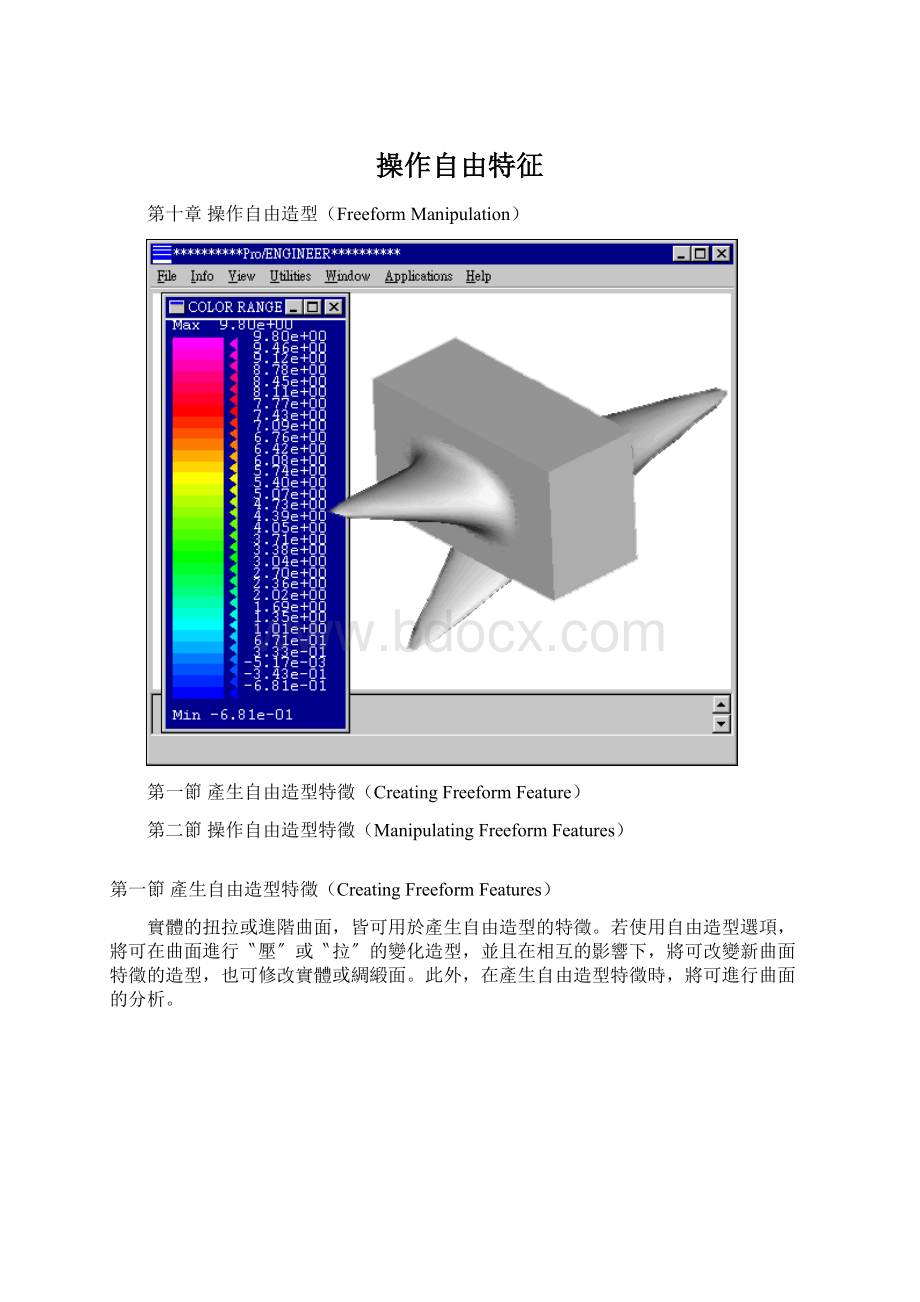
操作範例
在本範例中,將以將在選取實體表面以作為自由造型之用,並且於實體表面繪製矩形剖面,以限定特徵變化的範圍,範例中以產生自由造型特徵為主,關於操作的方式請參考本章第二節。
準備動作:
在產生自由造型特徵之前,首先以擠塑的方式產生實體特徵,並且於實體特徵的四周進行倒圓角,如左圖所示。
點選自由造型:
完成準備動作後,接下來即可在扭拉目錄視窗點選自由造型,以開始進行曲面特徵的變化,其選項如左圖所示。
點選草圖於面上:
在點選自由造型後,系統將顯示造型選項目錄視窗,在此將點選草圖於面上與確認,如左圖所示。
設置草圖平面:
在選取曲面後,接下來必須以設定草圖目錄視窗的選項設置草圖平面。
在此將指定實體表面作為草圖平面。
點選草圖:
完成草圖平面的設置後,系統將自動進入草圖模式之中,此時即可以草圖選項繪製剖面,如左圖所示。
繪製剖面:
在繪製剖面時,系統將限定剖面為矩形或圓形,若以滑鼠左鍵將可繪製矩形剖面,而滑鼠中鍵將可繪製圓形剖面。
在此將繪製矩形剖面,如左圖所示。
點選包括:
完成剖面的繪製後,接下來將點選包括,以指定欲產生自由造型的曲面,如左圖所示。
點選單一曲面:
在點選包括後,系統將顯示曲面選項目錄視窗,在此將點選單一曲面,如左圖所示。
選取曲面:
在點選單一曲面後,系統將隨之顯示選取目錄視窗,藉由其中的選項,將可指定欲產生自由造型特徵的曲面,而本範例將選取實體特徵的頂面,如左圖所示。
輸入格線數目:
在選取實體的表面後,系統將顯示紅色的箭頭於曲面上,並且於訊息區要求依照指示的方向輸入格線的數目,在此將指定格線數目為5。
在上一步驟指定格線的數目後,系統將隨之顯示垂直的紅色箭頭於曲面上,並且於訊息區要求依照指示的方向輸入格線的數目,在此將指定格線數目為4。
點選確認:
完成格線數目的指定後,系統將顯示自由造型目錄視窗,此時即可使用其中的選項變化曲面造型與曲面分析,在此將直接點選確認,如左圖所示。
(對於自由造型目錄視窗的使用,請參考本章第二節)
點選同意:
在自由造型目錄視窗點選確認後,系統將隨之顯示同意於選擇單元目錄視窗之中,此時若點選同意,系統將開始進行自由造型特徵的產生。
本範例在選擇單元目錄視窗中將不定義操作(Manipulate)。
(關於操作的定義,請參考本章第二節)
完成圖:
產生的自由造型特徵,因為未經過自由造型目錄視窗的修改,所以對於選取的曲面並無任何的變化,完成圖如左。
(二)選取曲面(PickSurface):
使用此選項並無法繪製剖面,以限定自由造型的範圍,但是此選項可直接選取曲面,以所選取曲面的邊界作為自由造型的範圍。
以下圖為例,首先選取曲面以指定自由造型的範圍,之後再輸入兩個方向格線的數目,產生的自由造型特徵將與邊界符合。
此外,若要變化自由曲面的造型,將可使用自由造型目錄視窗的選項。
第二項新自由造型曲面(操作自由造型>產生自由造型特徵>新自由造型曲面)
當依序點選Create>Surface>New>Advanced後,系統將顯示下圖的目錄視窗,此時即可點選自由造型以產生自由造型特徵,此選項的使用與選取曲面(PickSurface)相似,首先必須選取實體或綢緞面的曲面,以作為自由造型的曲面,之後系統將要求依照指定的方向,以輸入網格的數目,最後即可完成自由造型特徵的產生。
(關於操作自由曲面的方式,請參考本章第二節)
第二節操作自由造型特徵(ManipulatingFreeformFeature)
在此節中,將說明如何操作自由造型特徵。
本節共分為兩項,第一項為使用設定選項,即是說明如何設定自由特徵的高斯曲率、剖面曲率、斜率、網格線。
第二項為使用控制多邊形選項,即是說明如何利用控制選項來操縱自由曲面,例如移動曲面上的一點,此時系統將會改變該曲面特徵。
第一項使用設定顯示選項(操作自由造型>操作自由造型特徵>使用設定顯示選項)
在此項中,將說明如何使用設定顯示(SetupDisplay)選項。
當使用者依序點選Feature>Create>Surface>Advanced>FreeForm選項之後,系統會顯示自由造型目錄視窗供使用者點選應用的選項,本項中將說明該目錄視窗中的設定顯示(SetupDisplay)選項,下圖為其選項位置的圖示。
當使用者點選設定顯示(SetupDisplay)選項之後,接著系統會顯示設定顯示目錄視窗供使用者設定其顯示參數。
該目錄視窗中共含有四個選項,分別用於設定曲面的顯示模式等參數,下圖為其目錄視窗的圖示。
●塗彩影像(使用設定顯示選項>塗彩影像)
此選項用於顯示曲面的高斯斜率、剖面斜率、斜率、修飾塗彩,若要進行顯示可在點選此選項進行設定。
(一)高斯曲率(GaussCurv):
此選項用於顯示曲面的高斯斜率,此外系統將以不同顏色顯示高斯斜率。
(二)剖面斜率(SectCurv):
此選項用於顯示曲面的剖面斜率,此外系統將以不同顏色顯示剖面斜率。
(三)斜率(Slope):
此選項用於顯示曲面的斜率,此外系統將以不同顏色顯示斜率。
(四)修飾(Cosmetic):
此選項用於在曲面上顯示修飾塗彩影像。
(五)沒有(None):
此選項用於不顯示任何塗彩影像。
(六)保留目前狀態(KeepCurrent):
此選用於保留目前狀態的塗彩。
●曲面顯示(使用設定顯示選項>曲面顯示)
此選項用於以法線曲率、交線、反射線、格線、網格來顯示現行曲面。
此選項也提供控制參數,例如曲率指定方向顯示的比例關係,其關係為U、V方向的密度關係。
當在曲面顯示目錄視窗中完成顯示的選項選取之後,最後必須點選接受(Accept)選項表示完成選取。
下圖為系統顯示的曲面顯示目錄視窗圖示。
(一)法線(Porcupine):
此選項用於以法線顯示曲面的U和V方向曲率。
(二)反射線(ReflectCrvs):
此選項用於以反射線顯示現行曲面。
(三)交線(IntersecCrvs):
此選項用顯示曲面與曲面相交的線,或是與基準面相交的線。
但是使用此選項時首先必須利用設定選項(SETUPOPTS)目錄視窗中的交線(IntersecCrvs)選項來選取欲產生交線的曲面與基準面。
(四)格線(Grid):
此選項用於以格線來顯示現行曲面。
(五)網格(Mesh):
此選項用於以修飾網格來顯示現行曲面。
(六)接受(Accept):
此選項用於接受選取的選項。
●設定選項(使用設定顯示選項>設定選項)
在此步驟中,將說明設定選項(SetOptions)目錄視窗內部選項的功能。
此選項用於設定法線的比例值(Scale)、密度(Density)、間距(Spacing)。
此選項用於可用於選取反射線的視景平面、燈光來源等
此選項可用於選取曲面與平面。
(四)網格(Mesh):
此選項用於設定網格U方向及V方向的數值。
(五)光譜(Spectrum):
此選項用於定義顏色光譜分析。
(六)確認設定(DoneSetup):
此選項用於確定上面介紹所有選項的設定。
第二項使用控制多邊形選項(操作自由造型>操作自由造型特徵>使用控制多邊形選項)
在此項中,將說明如何使用者控制多邊形(ControlPoly)選項來改造自由造型特徵。
當使用者依序點選Feature>Create>Surface>Advanced>FreeForm選項之後,系統將會顯示自由造型(FreeFrom)目錄視窗供使用點選應用的項目。
使用者可以利用目錄視窗中的控制多邊形選項進行造型特徵外型的改造,以下將詳細說明其操作步驟。
●控制多邊形目錄視窗(使用控制多邊形選項>控制多邊形目錄視窗)
在此步驟中,將說明控制多邊形(ControlPoly)目錄視窗內部選項的功能。
當使用者點選控制多邊形(ControlPoly)選項之後,系統會顯示其目錄視窗供使用者指定應用項目,其中包含五個選項,將於下面逐一說明之,下圖為其目錄視窗的圖示。
(一)多邊形動作(PolyMotion):
此選項可用於指定自由造型特徵曲面的某部份進行編修的動作,以改變曲面的造型。
(二)曲率設定(CrvtrSetup):
此選項用於輸入曲率的相對密度(Density)數值及其比例值(Scale)。
(三)網格設定(MeshSetup):
此選項用於設定U方向及V方向的網格數。
(四)移動點(MovePoints):
此選項用於點選自由造型特徵的某一控制點進行移動,以改變曲面的造型。
(五)預視(Preview):
此選項用於預視曲面編修後的完成結果。
●移動控制點(使用控制多邊形選項>移動控制點)
若要移動曲面上的點來改造該曲面的特徵,可在控制多邊形目錄視窗中點選移動點(MovePoint)選項進行改造曲面。
當點選移動點選項之後,系統必須帶曲面上選取一點來作移動。
點選取點之後接著系統將會顯示移動多邊形點工具箱,在此可利用數值調整桿來移動選取的點位置,此時系統將會改造該曲面特徵。
下圖為系統顯示的移動多邊形點工具箱圖示。
.
●預視(使用控制多邊形選項>預視)
若要預視曲面編修後的完成結果,可在控制多邊形目錄視窗中點選預視(Preview)選項進行檢視曲面。
當點選此選項之後,系統將會顯示預視目錄視窗,其視窗中包含三個選項,分別為顯示曲面、顯示新曲面與顯示舊曲面選項,如下圖所示。
(一)顯示曲面(SrfsToDisp):
此選項用於設定選取曲面顯示。
當點選此選項之後,接著系統將顯示曲面顯示目錄視窗,其目錄視窗中包含兩選項,分別為新曲面(NewSrf)與舊曲面(OldSrf)選項,在此可點選任一選項來設定顯示現行曲面。
(二)顯示新曲面(DispOnNewSrf):
此選項用於設定顯示新的曲面。
(三)顯示舊曲面(DispOnOldSrf):
此選項用於設定顯示舊的曲面。
●重新定義曲面格線(使用控制多邊形選項>重新定義曲面格線)
若要重新定義曲面的格線,可依序點選Part>Feature選項之後,接著系統將顯示特徵目錄視窗,在此可點選重新定義(Redefine)選項,來重新定義自由造型特徵曲面的格線。